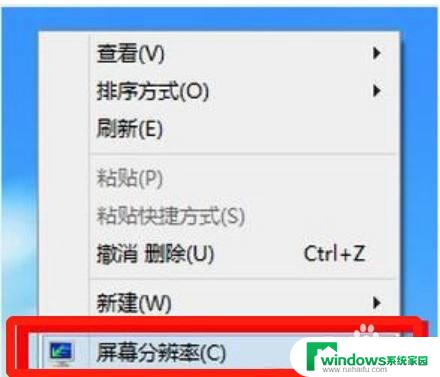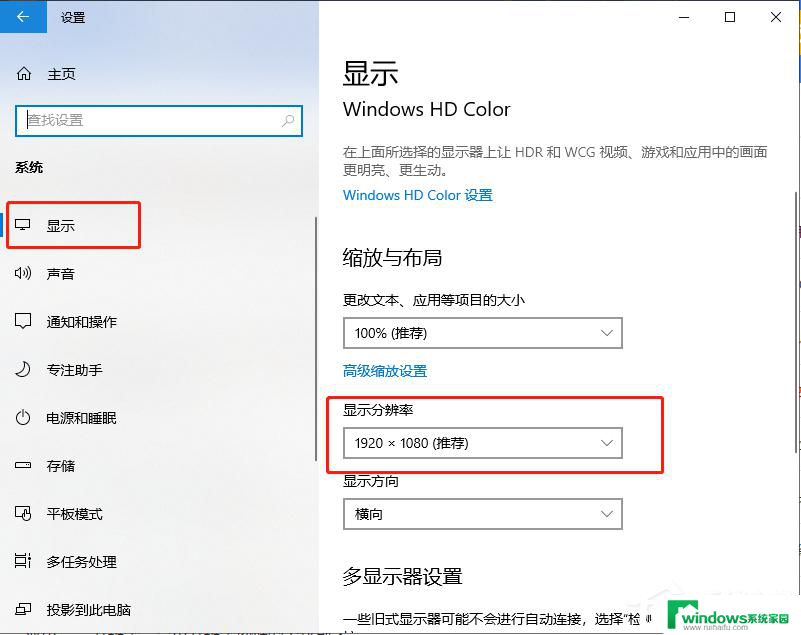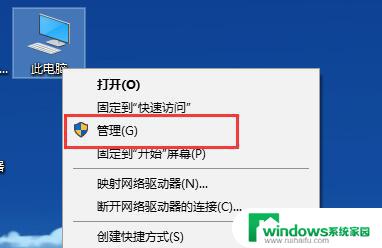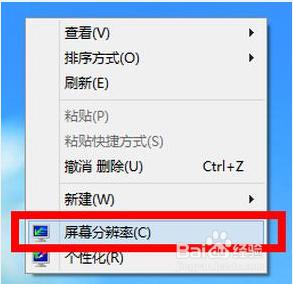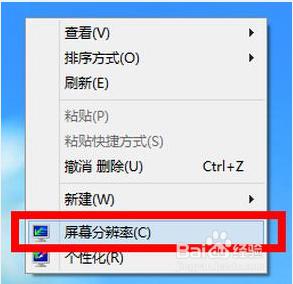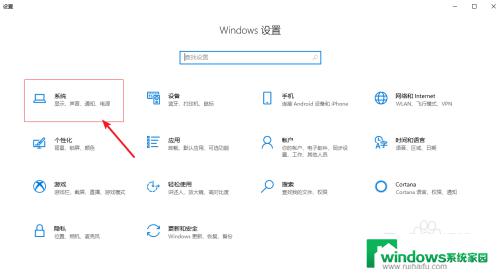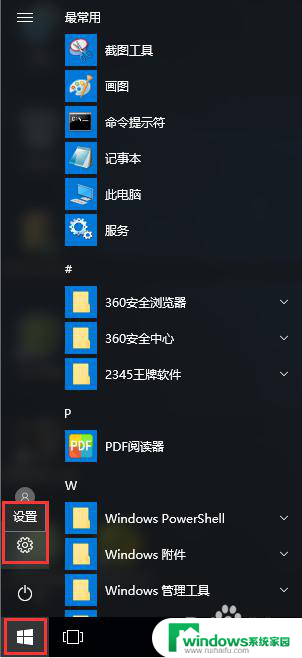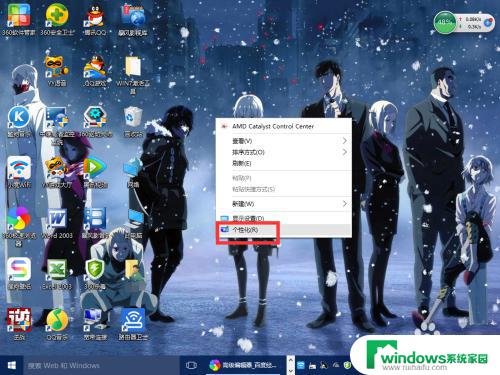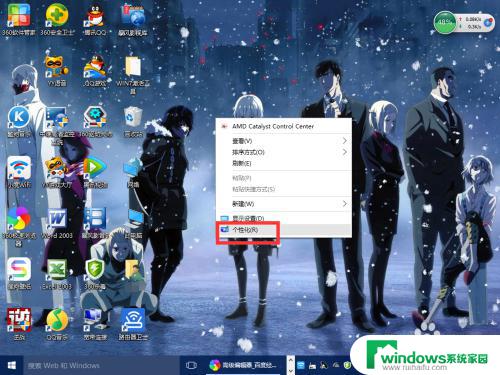win10分辨率锁死800x600 Win10专业版分辨率被限制了怎么办
win10分辨率锁死800x600,Win10专业版分辨率被限制引发了许多用户的困扰,特别是当分辨率锁死在800x600时,更让人感到苦恼,分辨率在电脑使用中扮演着至关重要的角色,它直接影响着显示效果和用户体验。当我们遭遇到这一问题时,我们并不需要过于担心,因为有一些简单的解决方法可以帮助我们恢复正常的分辨率设置。本文将探讨一些解决方案,帮助那些遇到Win10分辨率被限制的用户解决这一问题。
win10专业版分辨率被锁定了的解决办法
1、更新显示适配器驱动程序
如果您尝试重新启动计算机并仍无法调整屏幕分辨率,请通过转到开始》设置》 Windows更新》检查更新,通过Windows更新来更新显示适配器驱动程序。
2、卸载并重新安装显示驱动程序
--右键点击开始。
--选择设备管理器。
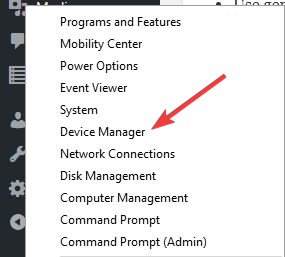
--点击显示驱动程序/适配器。
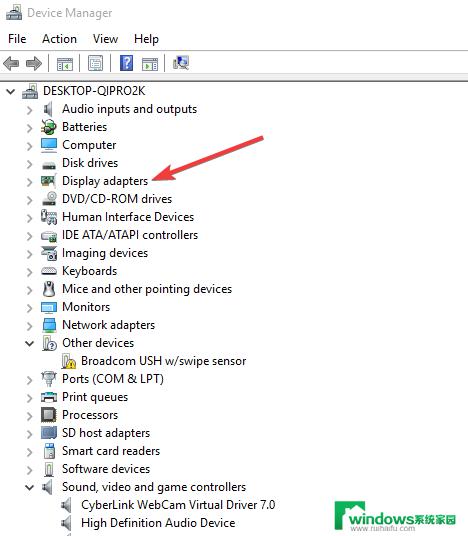
--选择显示驱动程序的名称,例如的NVidia。
--点击卸载。
--确认您希望继续卸载。
--卸载驱动程序文件后,重新启动计算机以自动安装通用显示驱动程序。
3、更新蓝牙驱动程序
--右键点击开始。
--选择设备管理器。
--点击显示驱动程序/适配器。
--用鼠标右键单击您的显示/图形设备。
--单击更新驱动程序软件,然后按照向导中的步骤操作。
--重新启动计算机并检查。
您也可以查看制造商的网站以获取最新驱动程序并从那里安装。
4、以兼容模式安装驱动程序
--从制造商的网站下载驱动程序。
--右键单击驱动程序安装文件并单击属性。
--单击兼容性选项卡,并选中在兼容模式下运行此程序。然后从下拉菜单中选择Windows 8操作系统,然后继续安装。
--完成此操作后,重新启动计算机并检查问题是否仍然存在。
5、使用AMD Catalyst Control center
--右键点击开始并选择设备管理器。
--点击显示适配器并点击你的显示卡。
--单击在计算机上搜索驱动程序。
--点击从列表中选择驱动。
--选择你有的最新的一个。
--重启你的电脑。 当AMD Catalyst控制中心工作时,进入“我的数字平板”并从那里进入“扩展选项”。并根据需要进行更改,然后单击“应用”。
6、使用图形卡控制面板
转到您的图形卡控制面板并选择分辨率设置,然后设置屏幕分辨率。 例如,对于NVidia控制面板,请执行以下操作:
--右键点击桌面。
--选择NVidia控制面板。
--转到显示。
以上是win10分辨率锁死在800x600的所有内容,如果您需要,您可以按照小编的步骤进行操作,希望这对您有所帮助。